Varmista, että sinulla on vakaa Internet-yhteys
- Jos WhatsApp-verkkosovelluksesi on jumissa eikä synkronoi viestejä, syynä voi olla mobiililaitteen välimuisti.
- Voit korjata sen poistamalla välimuistin puhelimesta ja selaimesta, jolla käytät WhatsApp Webiä.
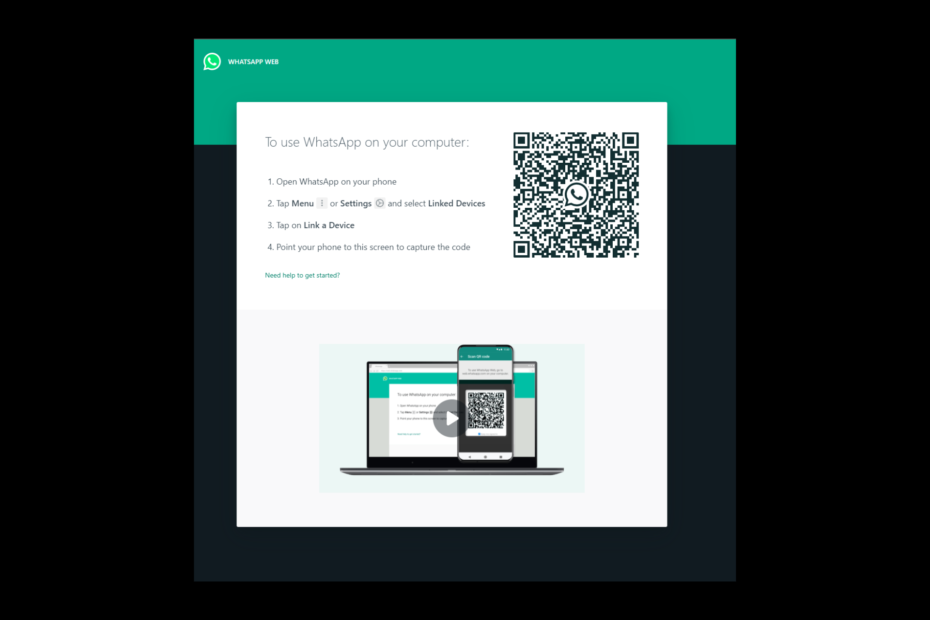
WhatsApp on yksi tunnetuimmista chat-alustoista, jotka ovat saatavilla kaikilla laitteilla. Suosiosta huolimatta työkalu ei kuitenkaan ole vapaa vioista ja virheistä. Yksi yleisimmistä käyttäjien kohtaamista ongelmista on WhatsApp Web ei synkronoida viestejä. Ongelma voidaan kuitenkin korjata helposti.
Tässä, tässä oppaassa, puhumme ongelman käytettävissä olevista korjauksista heti sen jälkeen, kun on keskusteltu sen syistä. Aloitetaan!
Kuinka testaamme, arvioimme ja arvioimme?
Olemme työskennelleet viimeisen 6 kuukauden ajan rakentaaksemme uutta arviointijärjestelmää sisällön tuottamiseen. Sen avulla olemme myöhemmin muuttaneet useimmat artikkeleistamme tarjotaksemme todellista käytännön kokemusta valmistamistamme oppaista.
Lisätietoja voit lukea miten testaamme, arvioimme ja arvioimme WindowsReportissa.
Mikä aiheuttaa virheen, jossa WhatsApp Web ei synkronoi viestejä?
Syitä siihen voi olla useita WhatsApp Web jumiutui viestien synkronoinnin aikana, joitain suosituimmista mainitaan tässä:
- Heikko Internet-yhteys - Jos sinun internetyhteys ei toimi oikein syystä tai toisesta saatat kohdata ongelman. Tarkista Internet-yhteytesi tai ota yhteyttä Internet-palveluntarjoajaasi.
- Vanhentunut WhatsApp-sovellus puhelimessa – Jos sinulla on vanhempi versio asennettuna, viestien synkronointi voi olla haastavaa WhatsApp Web.
- Ongelma WhatsApp-palvelimessa – Synkronointiongelma voi johtua myös palvelimen katkosta. Voit tarkistaa WhatsApp-palvelimen tilan varmistaaksesi, että se on toiminnassa.
Mitä voin tehdä, jos WhatsApp Web ei synkronoi viestejä?
Ennen kuin siirryt yksityiskohtaisiin vianetsintävaiheisiin, varmista, että suoritat nämä helpot korjaukset korjataksesi virheen:
- Käynnistä tietokone ja puhelin uudelleen.
- Tarkista WhatsApp-palvelimen tila.
- Sulje selain ja yritä avata WhatsApp Web uudelleen.
- Vaihda betaversiosta vakaaseen versioon.
- Käytä incognito-tilaa.
Jos mikään näistä ei toiminut sinulle, siirry alla oleviin vianetsintämenetelmiin:
1.1 Android
- Käynnistä WhatsApp laitteessasi ja napsauta kolme pistettä. Valitse Linkitetyt laitteet.
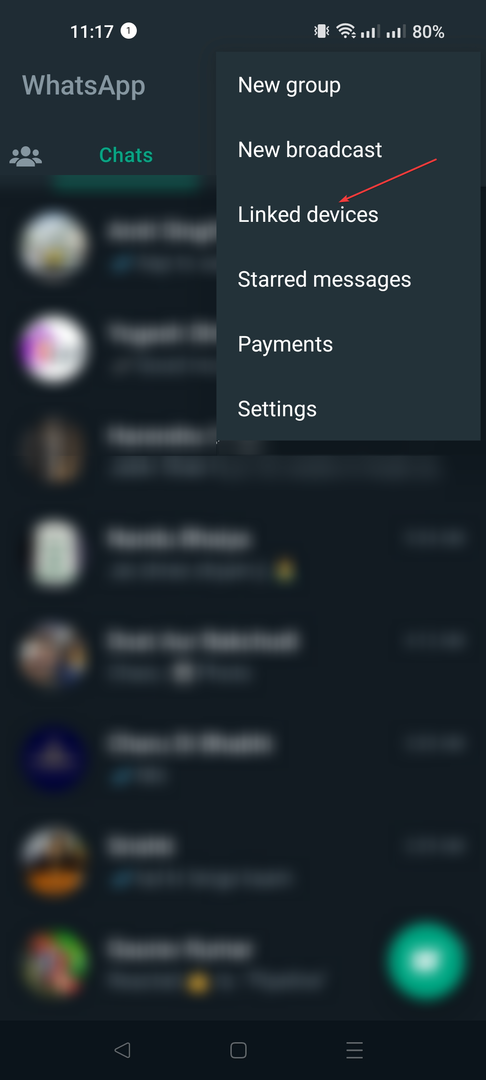
- Napauta laitetta, jonka linkityksen haluat poistaa.
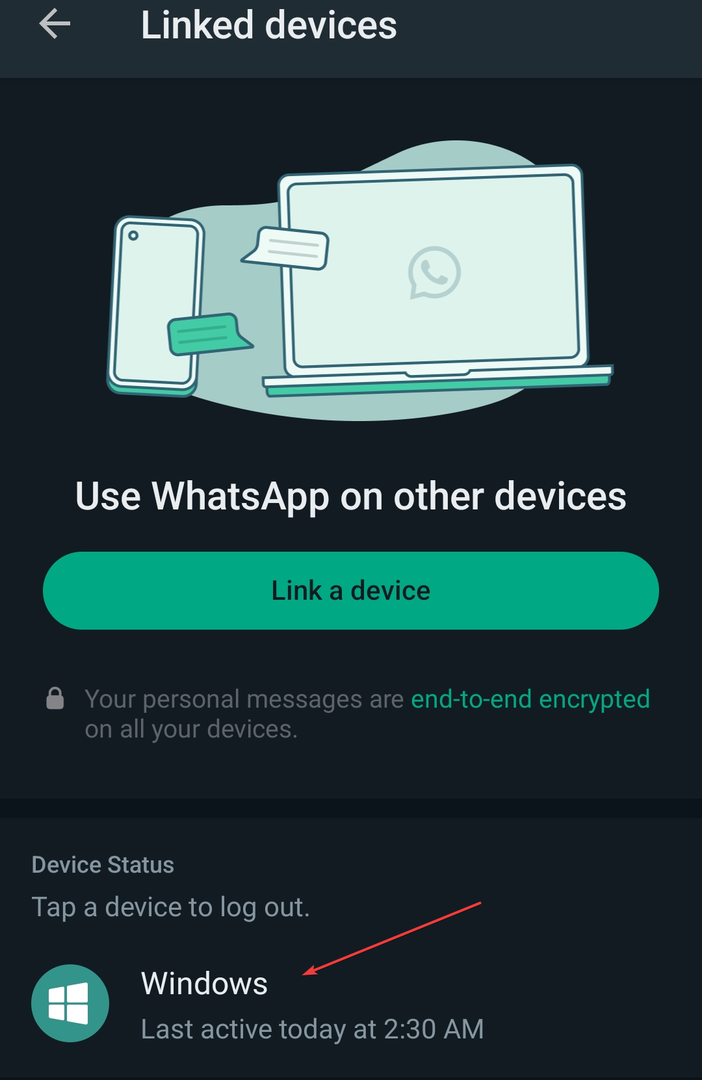
- Klikkaus Kirjautua ulos.
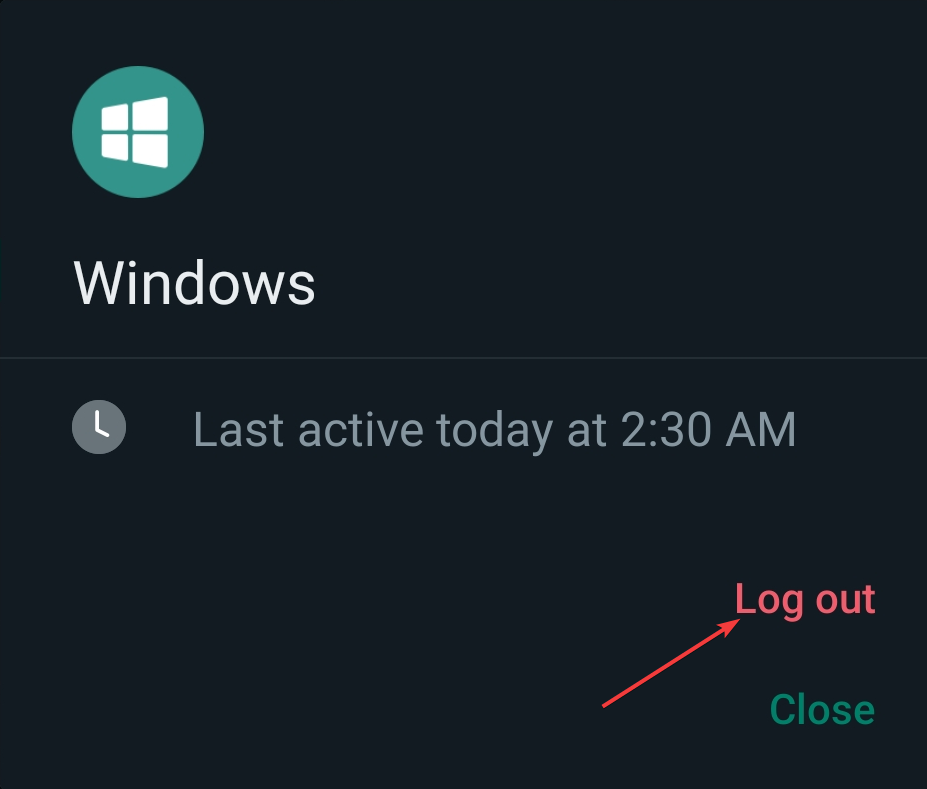
1.2 iPhone
- Tuoda markkinoille WhatsApp. Mene asetukset.
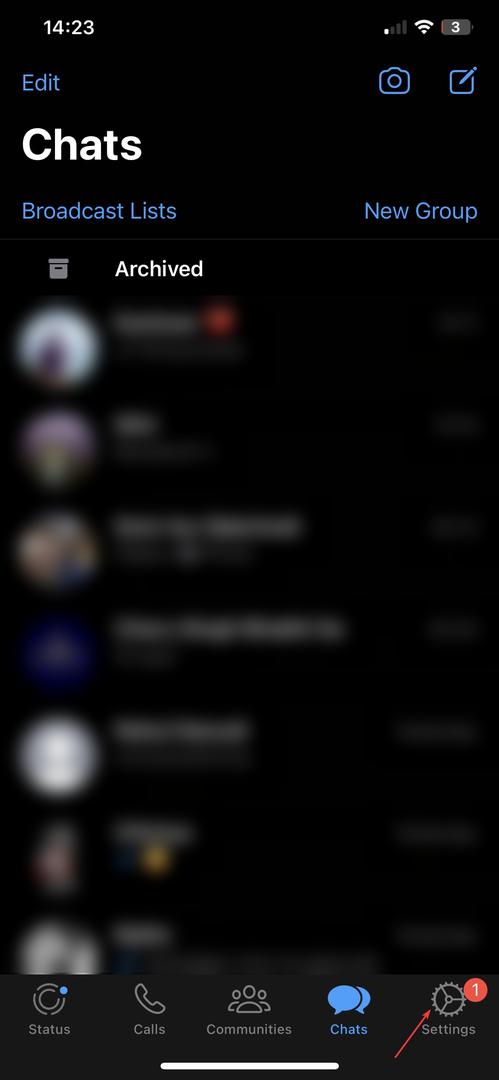
- Napauta Linkitetyt laitteet.
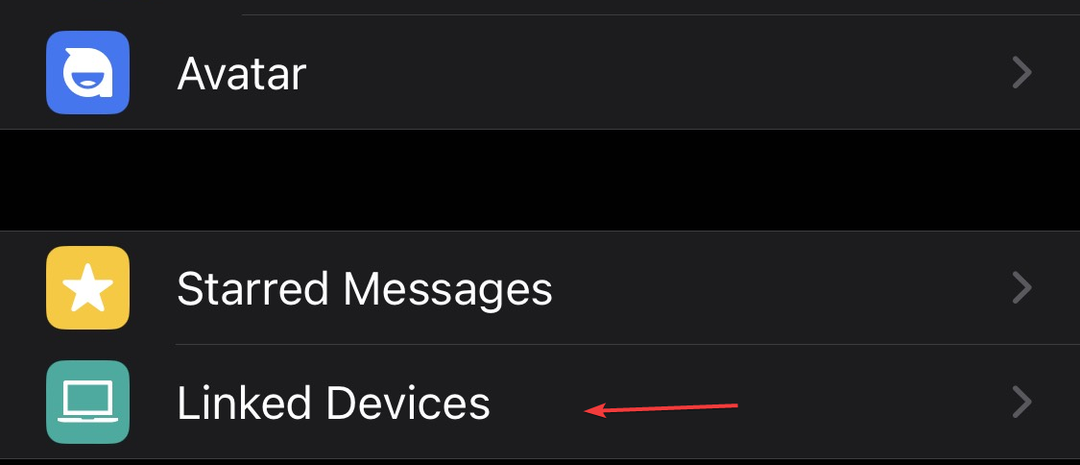
- Siirry laiteluetteloon ja napauta laitetta, jonka linkityksen haluat poistaa.
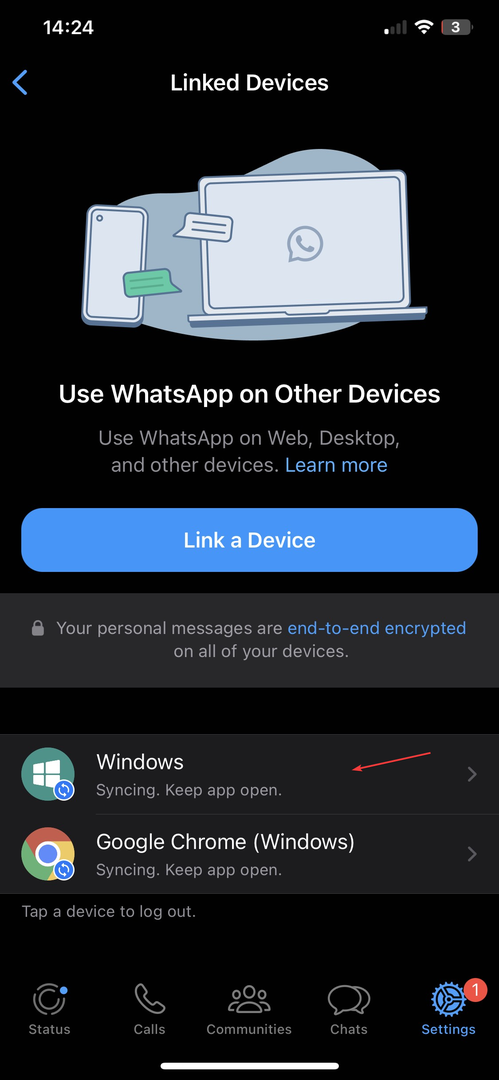
- Napauta Kirjautua ulos.
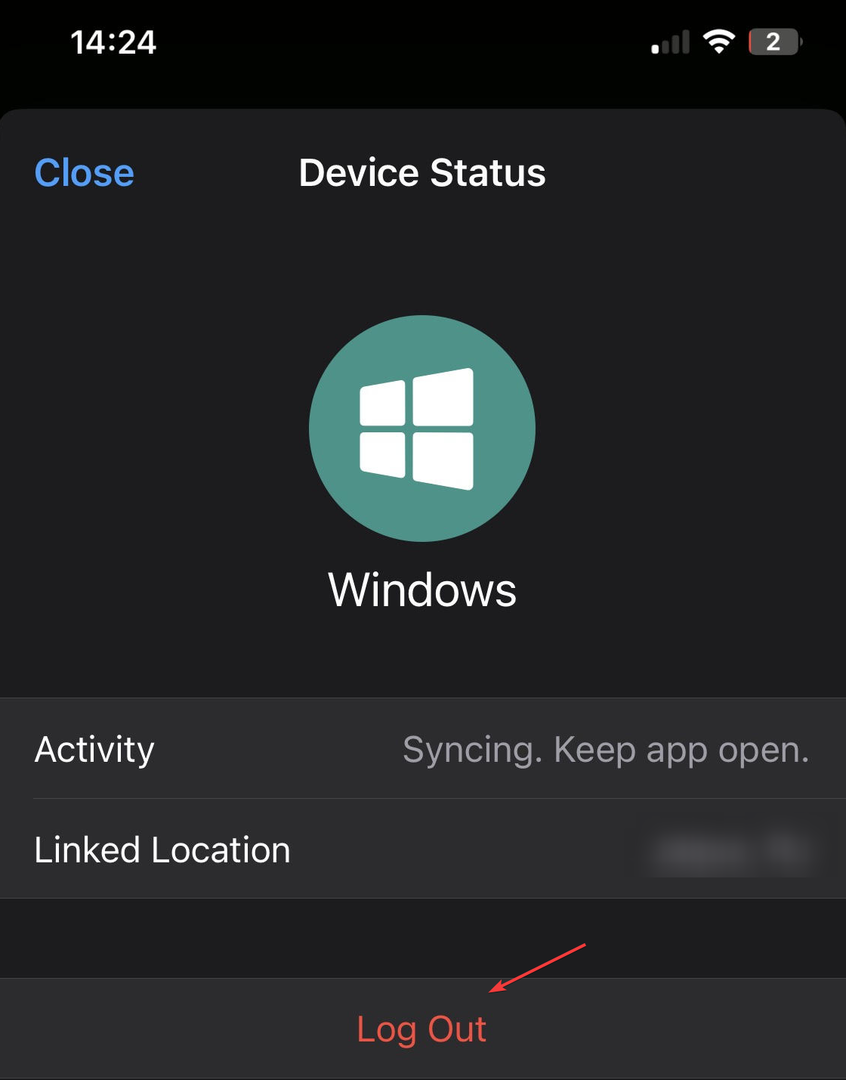
- Nyt voit linkitä laitteesi uudelleen.
- Näyttönimesi vaihtaminen Google Meetissä
- Kuinka muuttaa reititin tukiasemaksi
- WhatsApp for Web julkaisee uuden Haku päivämäärän mukaan -ominaisuuden
- Kuinka ottaa Microsoft Copilot käyttöön ja käyttää sitä Wordissa
- Hanki Office 365:n elinikäinen tilaus: miten se toimii
2. Tyhjennä WhatsApp-välimuisti
Jos haluat tyhjentää iPhonen välimuistin, sinun on asennettava WhatsApp-sovellus uudelleen.
- Tuoda markkinoille asetukset Androidillasi.

- Näpäytä Sovellukset.
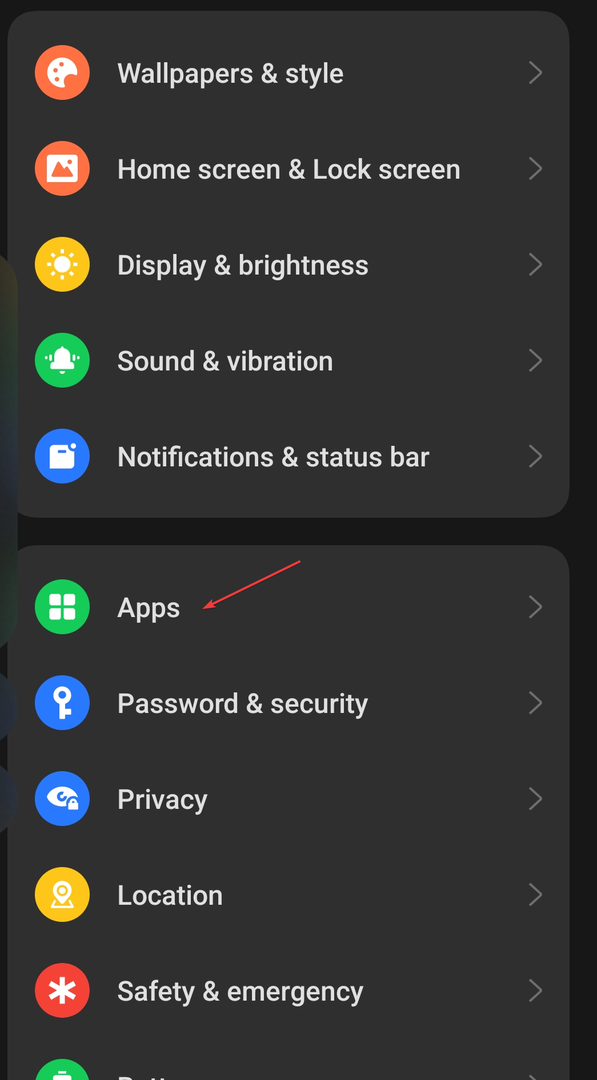
- Valitse Sovellusten hallinta.
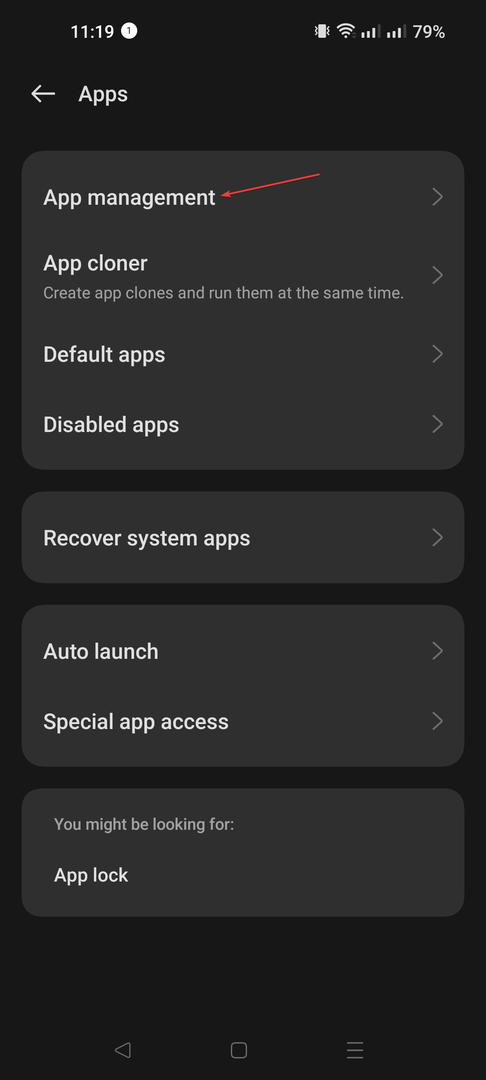
- Siirry sovellusluetteloon ja napauta WhatsApp.
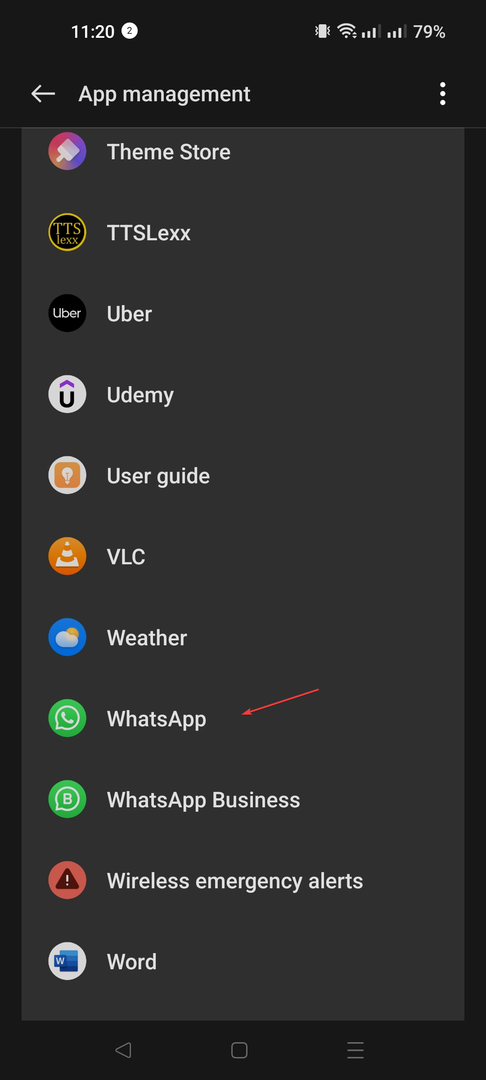
- Näpäytä Varastointikäyttö.
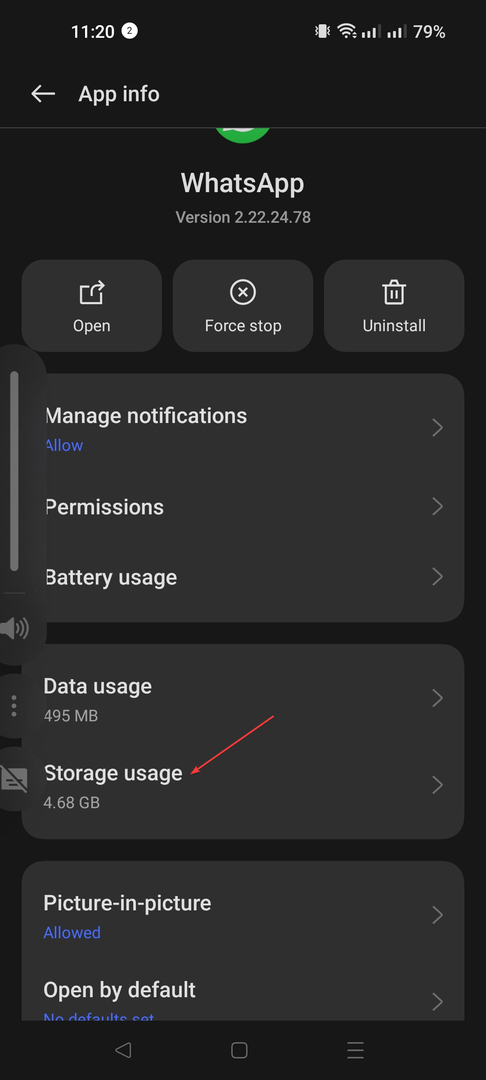
- Klikkaus Tyhjennä välimuisti.
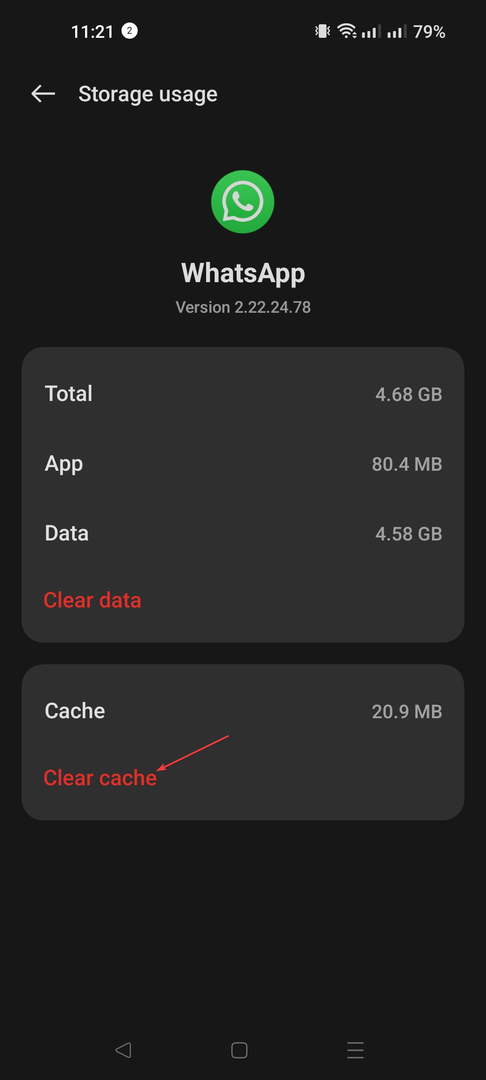
3. Poista evästeet ja välimuisti tietokoneesi selaimesta
- Käynnistä haluamasi selain. (Tässä mainitaan Chromen vaiheet)
- Mene kolme pistettäja napsauta asetukset.
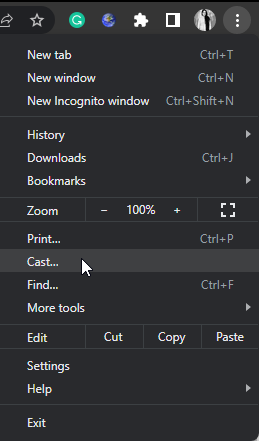
- Klikkaus Yksityisyys ja turvallisuus vasemmasta ruudusta ja valitse Poista selaustiedot.
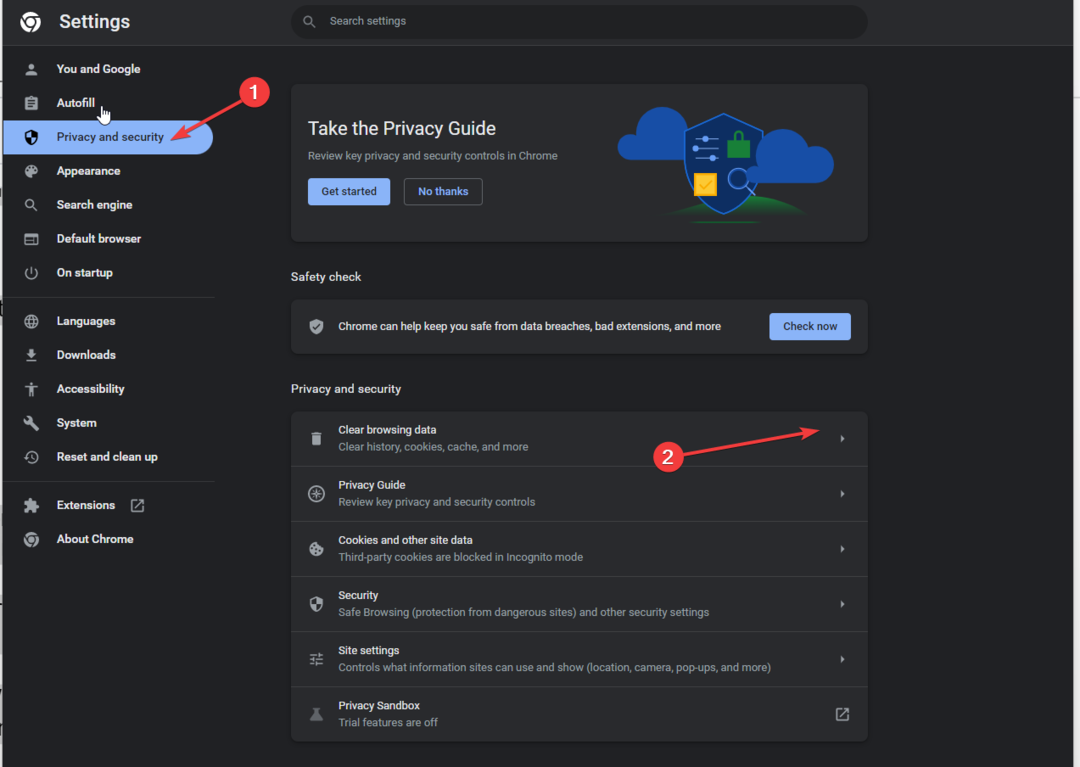
- Aseta valintamerkki viereen Evästeet ja muut sivustotiedot sekä välimuistissa olevat kuvat ja tiedostot vaihtoehdot ja napsauta Puhdas data.
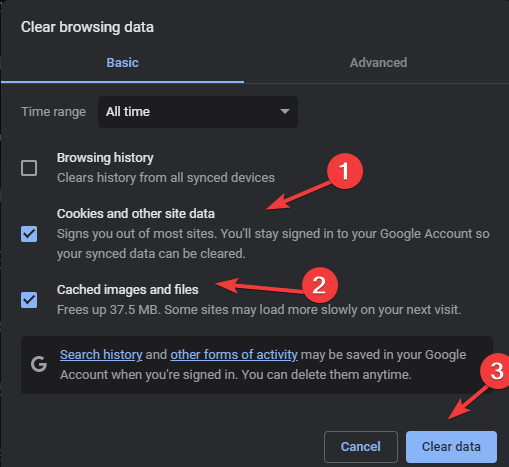
4. Asenna WhatsApp-sovellus uudelleen ja lataa WhatsApp Desktop -sovellus
- Pidä WhatsApp-sovellusta painettuna ja valitse Poista asennus kuvake päällä Android ja Poista sovellus vaihtoehto päällä iPhone poistaaksesi sovelluksen.
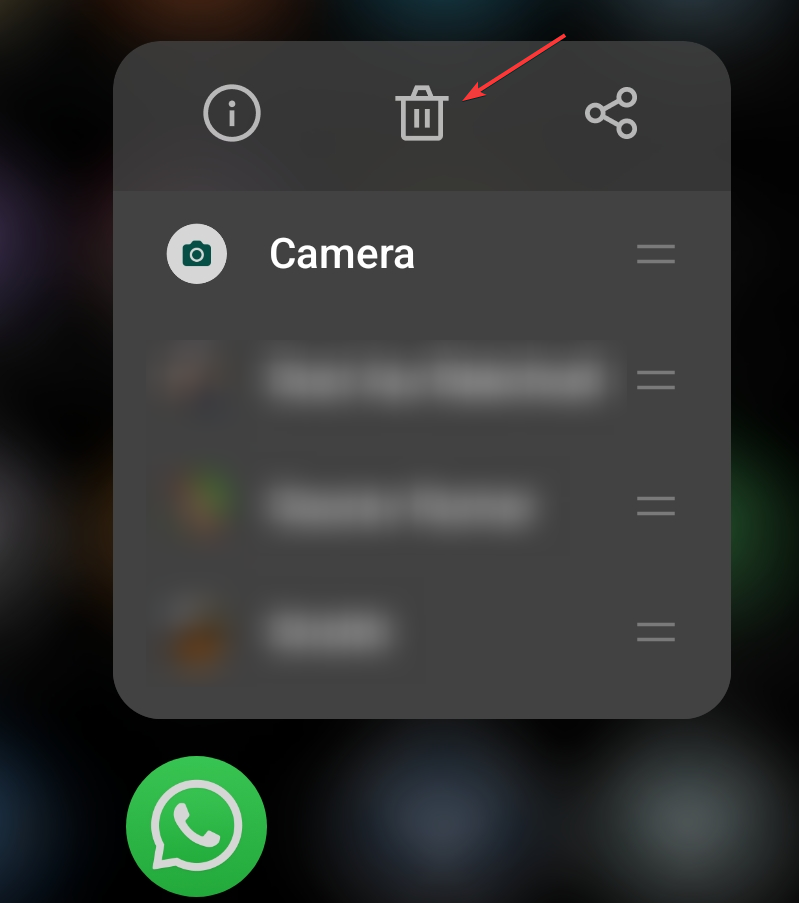
- Vahvista toimenpide napsauttamalla Poista asennus päällä Android tai Poista sovellus päällä iPhone
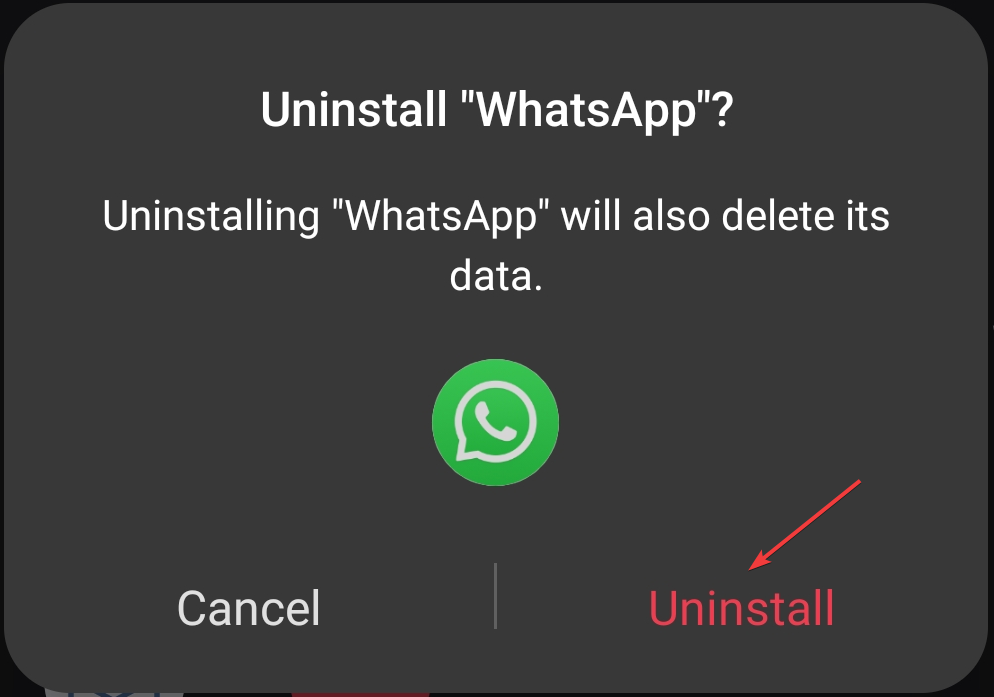
- Mene nyt kohtaan laitteesi Google Play Kauppa tai Sovelluskauppa asentaaksesi sovelluksen uudelleen.
- Voit myös ladata WhatsApp Desktop -sovellus viralliselle verkkosivustolle tai Microsoft Storeen, jotta se olisi helpompi käyttää tietokoneellasi.
Joten nämä ovat tapoja, jotka voivat auttaa sinua korjaamaan ongelman WhatsApp Web viestien synkronoinnin ongelma. Kokeile niitä ja kerro meille, mikä toimi sinulle alla olevissa kommenteissa.


